filmov
tv
Как увеличить (уменьшить) размер текста на экране
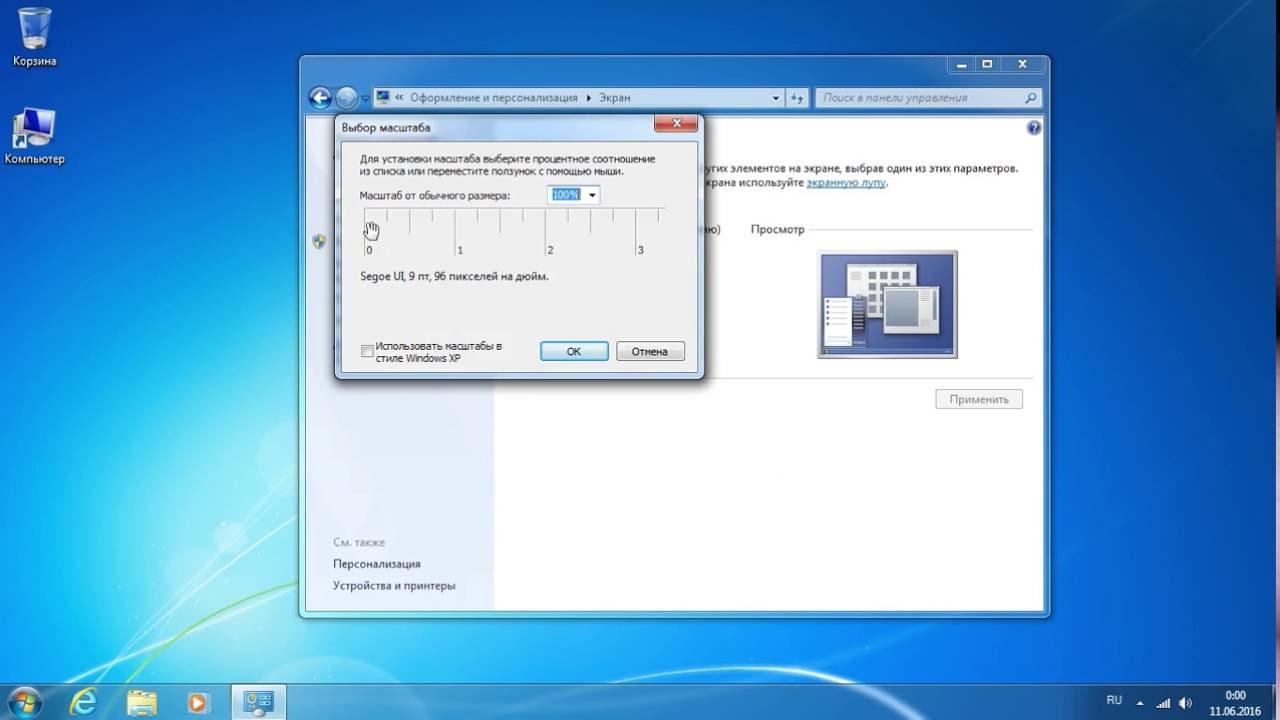
Показать описание
Как увеличить или уменьшить размер текста на экране (удобство чтения с экрана):
Нажать ПКМ (правой кнопкой мыши) по области рабочего стола - Персонализация - Экран:
1. ЕСЛИ ТРЕБУЕТСЯ УВЕЛИЧИТЬ ТЕКСТ НЕМНОГО, то в области удобство чтения с экрана можно сразу установить переключатель (установить точку кликнув слева по пустому белому кругу от нужного значения) на доступных значениях (зависит от используемого разрешения), в моем случае это 125%, далее требуется нажать кнопку "применить", появится предупреждение "Чтобы изменения вступили в силу, необходимо выйти из системы", если нажать "выйти сейчас", то все работающие программы завершат принудительно свою работу с потерей несохраненных данных. А если нажать "выйти позже", то чтобы изменения увеличения или уменьшения текста вступили в силу требуется вручную выйти из системы, это делается через пуск-нажать на значок треугольника (рядом со стандартной кнопкой завершения работы) и выбрать из списка "выйти из системы", также можно "выйти из системы" с помощью сочетания клавиш CTRL + ALT + DEL, после нажатия сочетания клавиш, выбрать из списка "выйти из системы".
2. ЕСЛИ ТРЕБУЕТСЯ УВЕЛИЧИТЬ ТЕКСТ НАМНОГО (ДО 500%), то в меню "другой размер шрифта (точек на дюйм)" можно выбрать значения увеличения до 500%, есть выбор фиксированных значений (100%, 125%, 150%, 200%) и произвольных от 100% до 500%, фиксированные значения находятся в раскрывающимся списке после названия "Масштаб от обычного размера:", а произвольные значения увеличения или уменьшения текста выбираются на линейки "пиксели на дюйм" с помощью наведения мышки на линейку (сменится курсор на руку) и зажиманием ЛКМ (левой кнопки мыши), далее удерживая ЛКМ двигать мышку вправо (увлечение текста) или влево (уменьшение текста), после нахождения требуемого значения увеличения или уменьшения текста (внизу линейки находится предварительный просмотр текста) требуется нажать кнопку ОК, а далее в области "Удобство чтения с экрана" нажать кнопку "применить", появится предупреждение "Чтобы изменения вступили в силу, необходимо выйти из системы", если нажать "выйти сейчас", то все работающие программы завершат принудительно свою работу с потерей несохраненных данных. А если нажать "выйти позже", то чтобы изменения увеличения или уменьшения текста вступили в силу требуется вручную выйти из системы, это делается через пуск-нажать на значок треугольника (рядом со стандартной кнопкой завершения работы) и выбрать из списка "выйти из системы", также можно "выйти из системы" с помощью сочетания клавиш CTRL + ALT + DEL, после нажатия сочетания клавиш, выбрать из списка "выйти из системы".
На самом деле это увеличивает масштаб пользовательского интерфейса (UI), а текст является составляющей пользовательского интерфейса, хоть это и называется в Windows 7 "Можно изменить размер текста и других элементов на экране..."
Нажать ПКМ (правой кнопкой мыши) по области рабочего стола - Персонализация - Экран:
1. ЕСЛИ ТРЕБУЕТСЯ УВЕЛИЧИТЬ ТЕКСТ НЕМНОГО, то в области удобство чтения с экрана можно сразу установить переключатель (установить точку кликнув слева по пустому белому кругу от нужного значения) на доступных значениях (зависит от используемого разрешения), в моем случае это 125%, далее требуется нажать кнопку "применить", появится предупреждение "Чтобы изменения вступили в силу, необходимо выйти из системы", если нажать "выйти сейчас", то все работающие программы завершат принудительно свою работу с потерей несохраненных данных. А если нажать "выйти позже", то чтобы изменения увеличения или уменьшения текста вступили в силу требуется вручную выйти из системы, это делается через пуск-нажать на значок треугольника (рядом со стандартной кнопкой завершения работы) и выбрать из списка "выйти из системы", также можно "выйти из системы" с помощью сочетания клавиш CTRL + ALT + DEL, после нажатия сочетания клавиш, выбрать из списка "выйти из системы".
2. ЕСЛИ ТРЕБУЕТСЯ УВЕЛИЧИТЬ ТЕКСТ НАМНОГО (ДО 500%), то в меню "другой размер шрифта (точек на дюйм)" можно выбрать значения увеличения до 500%, есть выбор фиксированных значений (100%, 125%, 150%, 200%) и произвольных от 100% до 500%, фиксированные значения находятся в раскрывающимся списке после названия "Масштаб от обычного размера:", а произвольные значения увеличения или уменьшения текста выбираются на линейки "пиксели на дюйм" с помощью наведения мышки на линейку (сменится курсор на руку) и зажиманием ЛКМ (левой кнопки мыши), далее удерживая ЛКМ двигать мышку вправо (увлечение текста) или влево (уменьшение текста), после нахождения требуемого значения увеличения или уменьшения текста (внизу линейки находится предварительный просмотр текста) требуется нажать кнопку ОК, а далее в области "Удобство чтения с экрана" нажать кнопку "применить", появится предупреждение "Чтобы изменения вступили в силу, необходимо выйти из системы", если нажать "выйти сейчас", то все работающие программы завершат принудительно свою работу с потерей несохраненных данных. А если нажать "выйти позже", то чтобы изменения увеличения или уменьшения текста вступили в силу требуется вручную выйти из системы, это делается через пуск-нажать на значок треугольника (рядом со стандартной кнопкой завершения работы) и выбрать из списка "выйти из системы", также можно "выйти из системы" с помощью сочетания клавиш CTRL + ALT + DEL, после нажатия сочетания клавиш, выбрать из списка "выйти из системы".
На самом деле это увеличивает масштаб пользовательского интерфейса (UI), а текст является составляющей пользовательского интерфейса, хоть это и называется в Windows 7 "Можно изменить размер текста и других элементов на экране..."
Комментарии
 0:01:59
0:01:59
 0:04:14
0:04:14
 0:01:36
0:01:36
 0:02:04
0:02:04
 0:02:01
0:02:01
 0:01:56
0:01:56
 0:02:21
0:02:21
 0:03:53
0:03:53
 0:57:47
0:57:47
 0:03:22
0:03:22
 0:02:55
0:02:55
 0:01:26
0:01:26
 0:06:37
0:06:37
 0:00:33
0:00:33
 0:02:14
0:02:14
 0:00:18
0:00:18
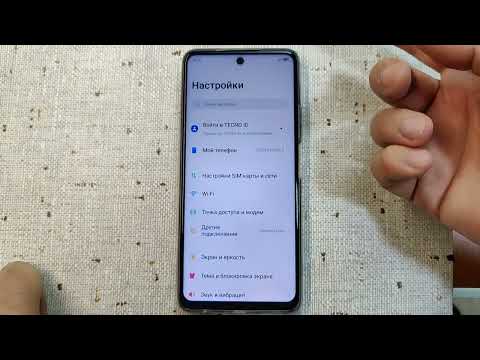 0:02:04
0:02:04
 0:02:04
0:02:04
 0:01:47
0:01:47
 0:02:21
0:02:21
 0:03:21
0:03:21
 0:00:57
0:00:57
 0:02:01
0:02:01
 0:05:47
0:05:47